wps打印时打印不完整怎么办 wps打印不完整的解决方法
在日常办公和学习中,使用WPS Office进行文档编辑与打印是非常常见的操作。然而,在打印过程中偶尔会遇到打印内容不完整的情况,这可能会影响到工作或学习的效率。本文将详细介绍WPS打印不完整的原因及相应的解决方法,帮助用户快速定位问题并解决问题。

一、检查页面设置
页面设置不当是导致打印内容不完整的主要原因之一。例如,页面边距设置过宽可能会使文本超出打印范围;选择错误的纸张大小也会导致部分内容被裁剪掉。
解决方法:
1、打开WPS文档,点击“文件”菜单下的“打印”,或者直接使用快捷键Ctrl+P进入打印预览界面。
2、在打印预览界面中,确保选择了正确的纸张大小。
3、调整页面边距至合适的范围,通常默认边距为上、下2.54厘米,左、右3.17厘米。
4、使用“适合宽度”或“适合高度”的选项来调整文档以适应纸张大小。
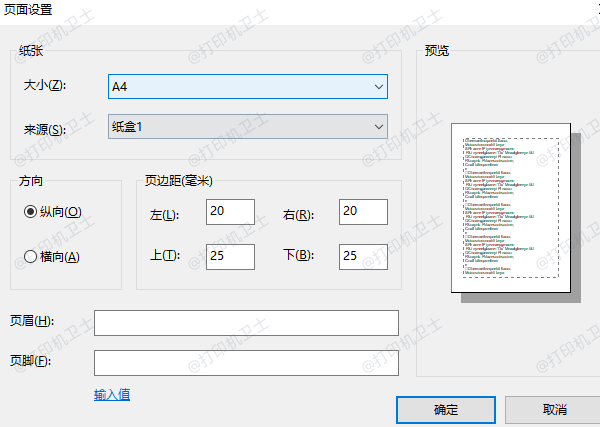
二、调整缩放比例
如果页面内容过多,而没有适当调整缩放比例,可能会导致部分文字或图片无法打印出来。
解决方法:
1、在打印预览界面,找到“缩放”选项。
2、尝试使用“每页的版数”功能,将多页内容合并到一页打印,或者根据实际需要调整缩放比例。
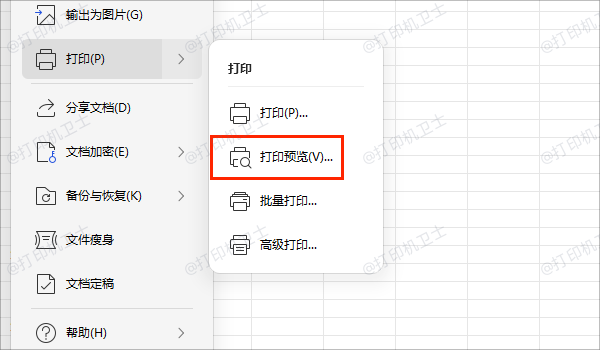
三、检查打印机设置与驱动程序
打印机自身的设置以及驱动程序的状态也可能影响打印结果。例如,某些打印机具有边界打印的功能,如果未开启,可能导致边缘内容被裁切。此外,过时的驱动程序也可能会引起打印问题。
解决方法:
因此,我们需要及时更新打印机驱动程序,这可以通过打印机卫士来自动更新。

 好评率97%
好评率97%
 下载次数:4812603
下载次数:4812603
1、在打印机正常连接到电脑的前提下,打开打印机卫士,点击“立即检测”。
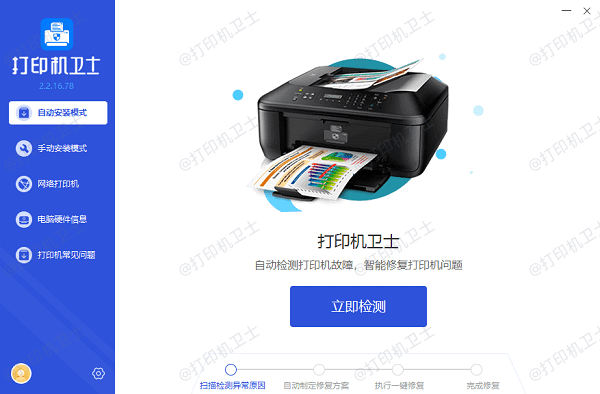
2、如果显示您的打印机驱动异常,点击“一键修复”。
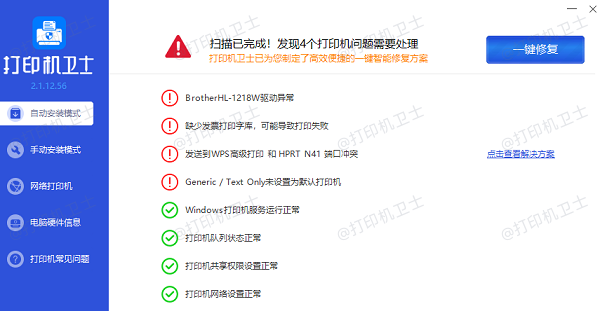
3、等待修复成功后,重启打印机,让新版驱动正常生效,再进行打印预览。
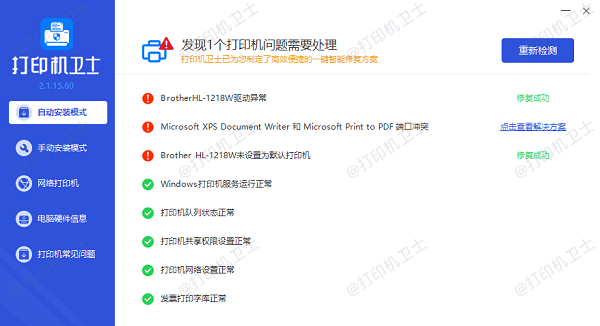
四、导出为PDF格式
如果以上方法都无法解决问题,可以考虑将文档导出为PDF格式后再进行打印,因为PDF格式能够较好地保留原始布局。
解决方法:
1、选择“文件”>“输出为”>“PDF”。
2、在弹出的对话框中调整相关设置,如分辨率、颜色模式等。
3、保存PDF文件后,使用PDF阅读器打开并打印。
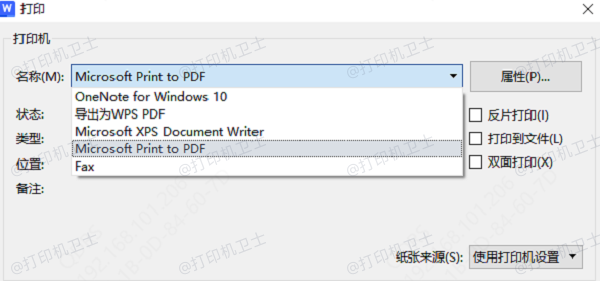
五、尝试其他打印方式
有时候,WPS内置的打印功能可能会遇到一些未知的问题,此时可以尝试使用系统自带的打印功能。
解决方法:
1、保存文档后,右键点击文件图标,选择“打印”。
2、在弹出的对话框中选择所需的打印机,然后进行打印。
以上就是wps打印时打印不完整怎么办,wps打印不完整的解决方法,希望对你有帮助。如果有遇到打印机连接、共享、报错等问题,可以下载“打印机卫士”进行立即检测,只需要一步便可修复问题,提高大家工作和打印机使用效率。

 好评率97%
好评率97%
 下载次数:4812603
下载次数:4812603